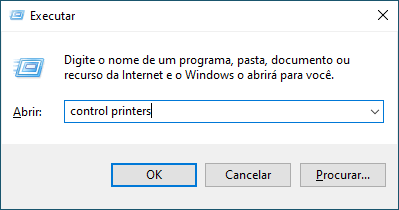Página inicial > Solução de problemas > Problemas de rede > Se estiver tendo dificuldades com a rede do seu equipamento > Meu equipamento não imprime, digitaliza ou usa a função de recebimento de PC-FAX pela rede
Meu equipamento não imprime, digitaliza ou usa a função de recebimento de PC-FAX pela rede
| Causa | Solução |
|---|
| Seu equipamento se desconecta da rede sem fio. |
|
| Seu software de segurança bloqueia o acesso do seu equipamento à rede. (O recurso de digitalização em rede não funciona. ) |
|
| Seu software de segurança bloqueia o acesso do seu equipamento à rede. (O recurso de Recepção de PC-FAX em rede não funciona.) (Windows) | Configure o software de segurança/firewall de terceiros para permitir Recepção de PC-FAX. Para adicionar a porta 54926 à Recepção de PC-FAX de rede, digite a informação abaixo:
Consulte o manual de instruções fornecido com seu software de segurança/firewall de terceiros ou contate o fabricante do software. |
| Seu software de segurança bloqueia o acesso do seu equipamento à rede. | Alguns softwares de segurança podem bloquear o acesso sem mostrar uma caixa de diálogo de alerta de segurança, mesmo após a instalação bem-sucedida. Para permitir o acesso, veja as instruções do seu software de segurança ou pergunte ao fabricante do software. |
| Não foi atribuído um endereço IP válido ao seu equipamento Brother. |
|
| Um trabalho de impressão que falhou ainda está na fila de impressão do computador. |
|
| Seu equipamento não está conectado à rede sem fio. | Imprima o relatório da WLAN para verificar o código de erro no relatório impresso.
|
Se você verificou e tentou tudo o que foi dito acima, mas ainda está tendo problemas, desinstale os drivers (Windows) e o software e reinstale as versões mais recentes.